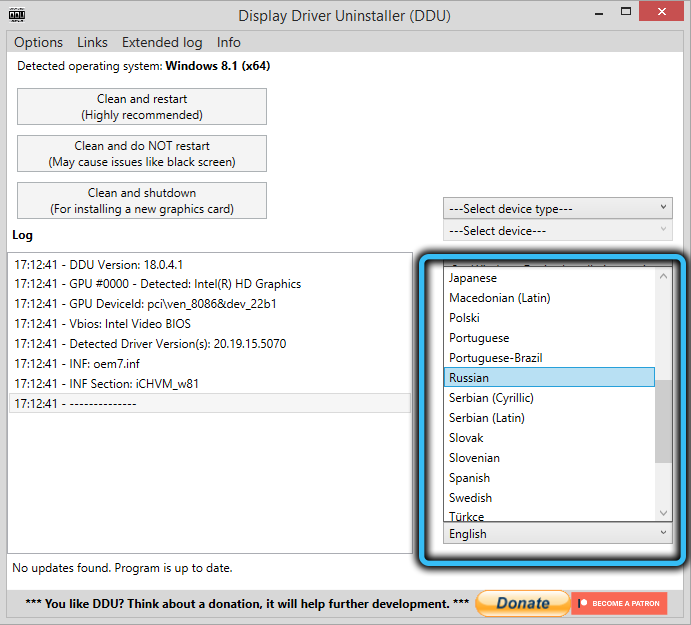Как правильно удалить драйвер видеокарты: пошаговое руководство
Удаление драйвера видеокарты может потребоваться в случае возникновения проблем с графикой или при установке нового оборудования. В этом руководстве мы рассмотрим все шаги, необходимые для безопасного и правильного удаления драйвера видеокарты.
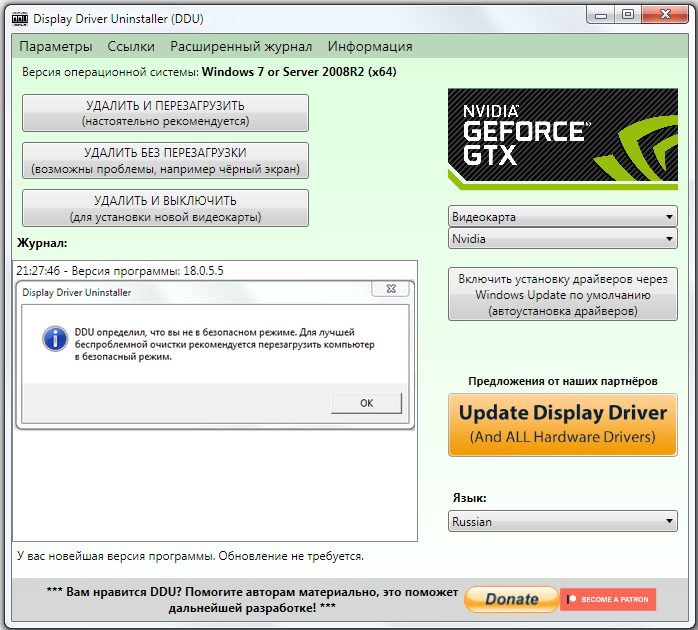
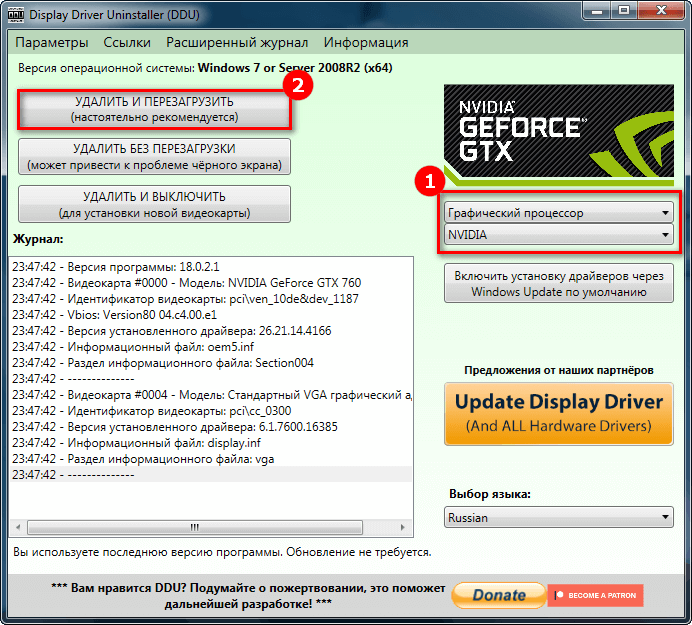
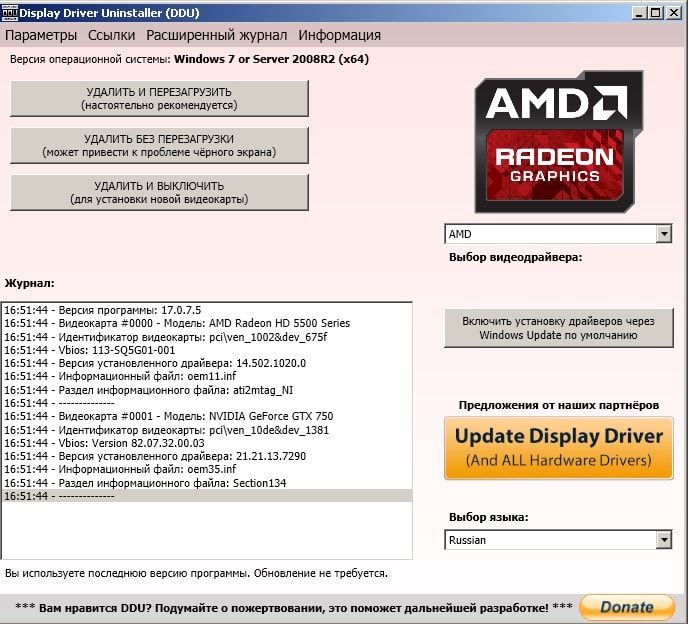
Перед удалением драйвера, убедитесь, что у вас есть права администратора на вашем компьютере.

БОЛЬШЕ НИКАКИХ ОТВАЛОВ! - Программа для лечения отвальных видеокарт
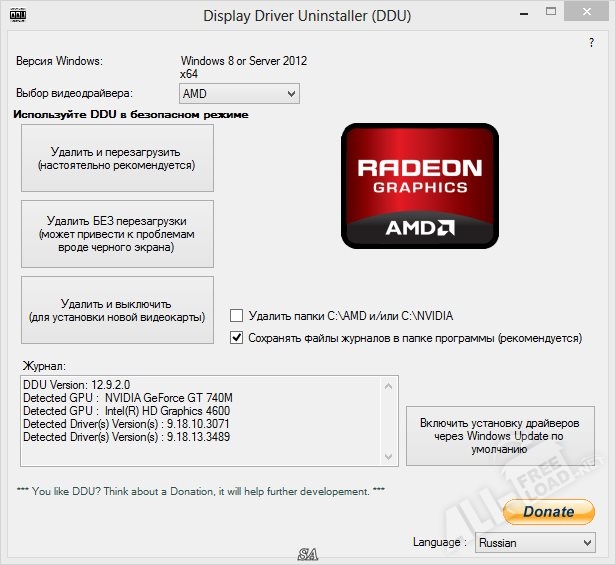
Скачайте последнюю версию драйвера видеокарты с официального сайта производителя перед удалением старого драйвера.

Как правильно удалить драйвер видеокарты с компьютера
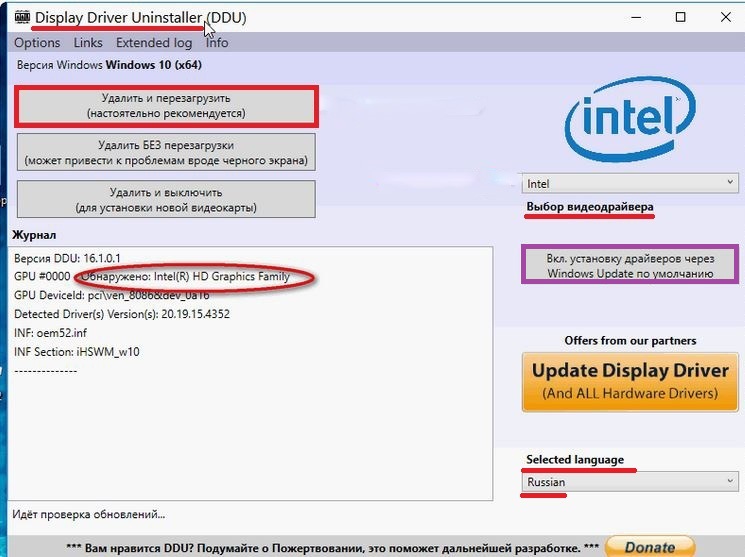
Отключите интернет-соединение, чтобы система не установила драйвер автоматически при следующем запуске.

Установка драйвера Nvidia. Настройка, оптимизация и удаление лишнего
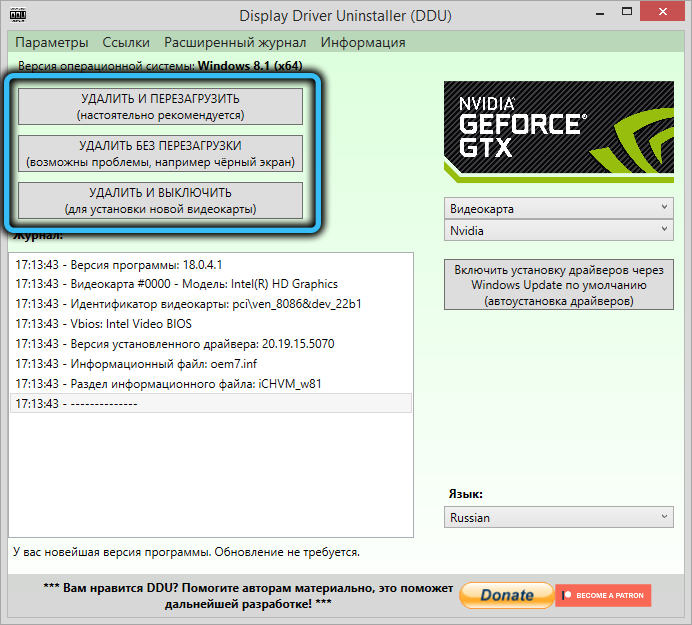
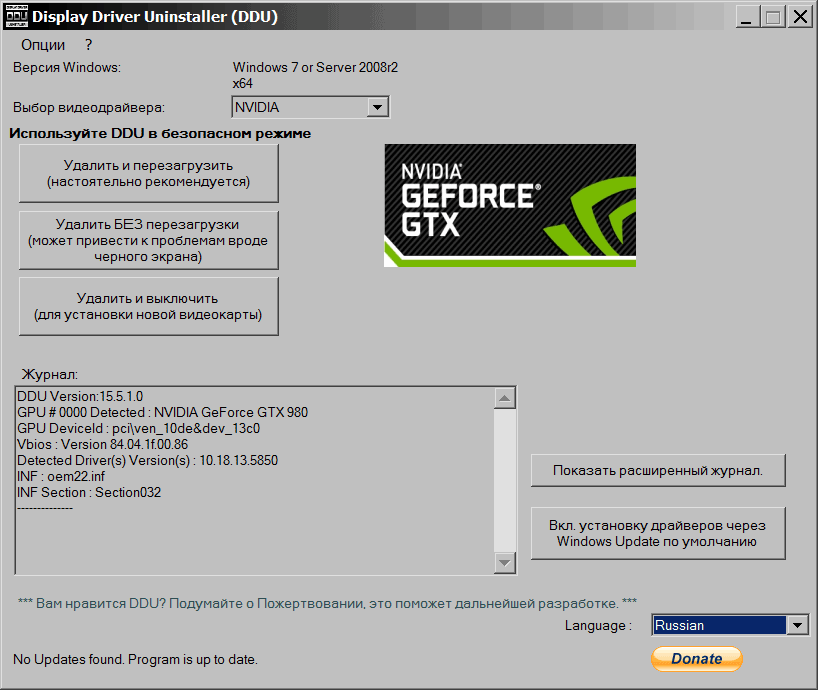
Используйте встроенную утилиту Windows для удаления драйвера: Панель управления → Диспетчер устройств → Видеоадаптеры → Правый клик на видеокарту → Удалить устройство.

DDU - Как ПОЛНОСТЬЮ удалить видео\\аудио драйвера - Nvidia, AMD, Intel, Realtek, Sound Blaster

Выберите опцию Удалить драйвер для этого устройства, чтобы полностью удалить программное обеспечение.

Как полностью удалить драйвера видеокарты Nvidia, AMD, Intel

Перезагрузите компьютер после удаления драйвера, чтобы изменения вступили в силу.

Полное удаление драйверов видеокарты - Display Driver Uninstaller
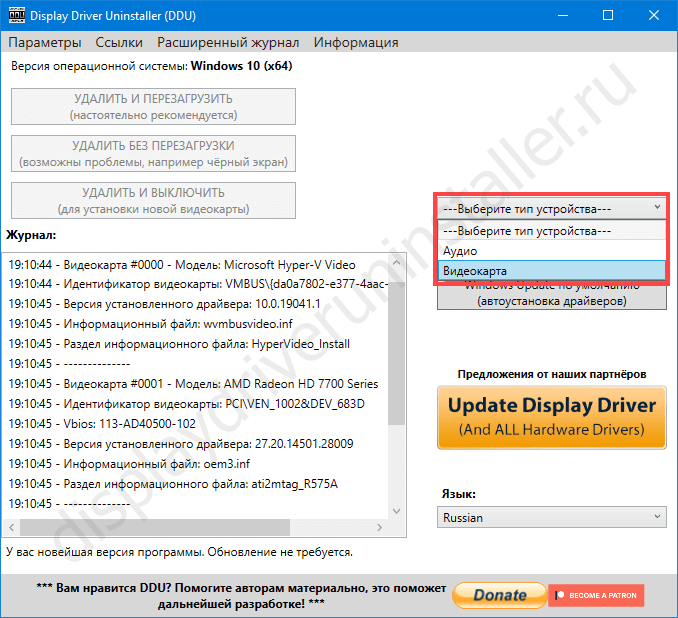
Установите новый драйвер, следуя инструкциям установщика.
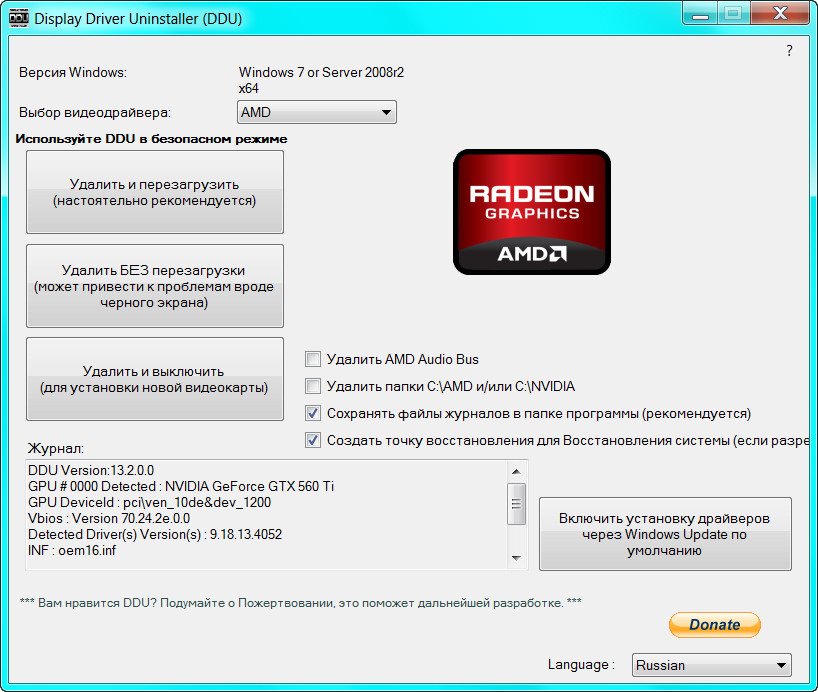
Если возникают проблемы при удалении, используйте специальные утилиты, такие как Display Driver Uninstaller (DDU), для полной очистки системы от драйверов.

Полное удаление драйверов видеокарты - Гайд DDU
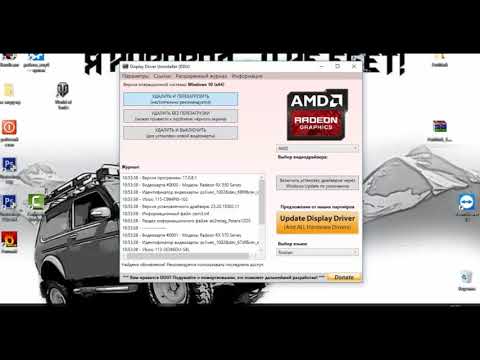
Display Driver Uninstaller. Как полностью удалить драйвера [Обновлено, 2019]
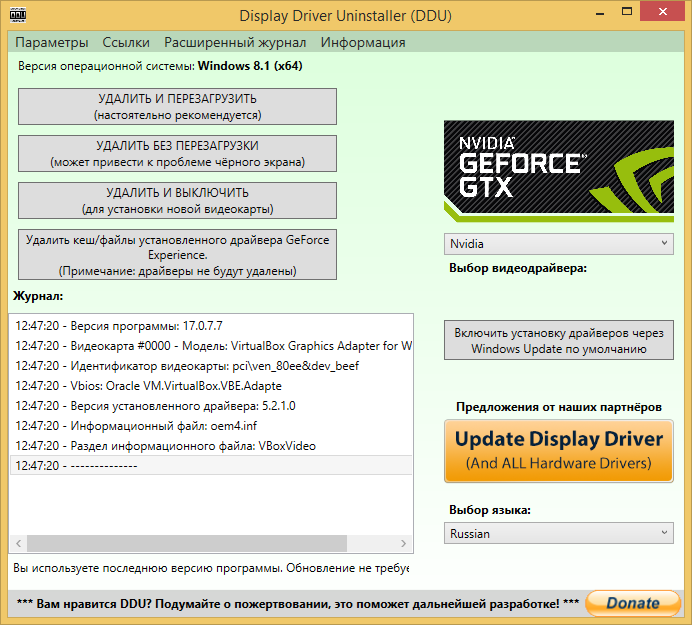
Перед использованием DDU создайте точку восстановления системы на случай непредвиденных проблем.
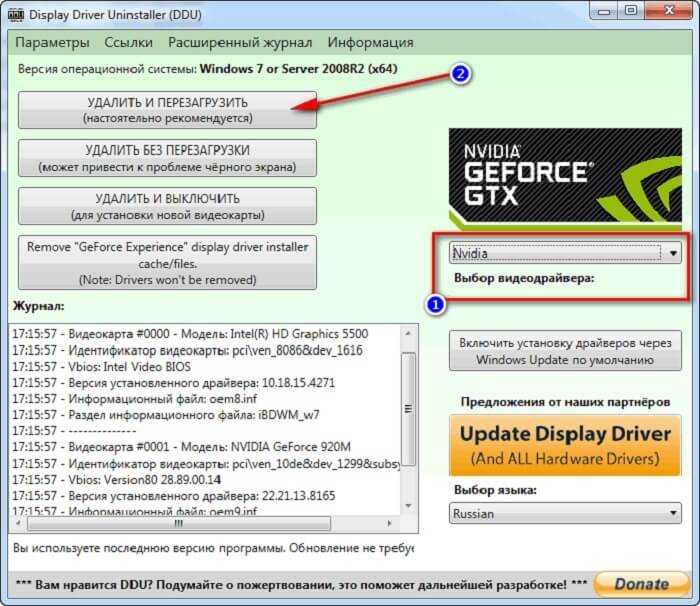
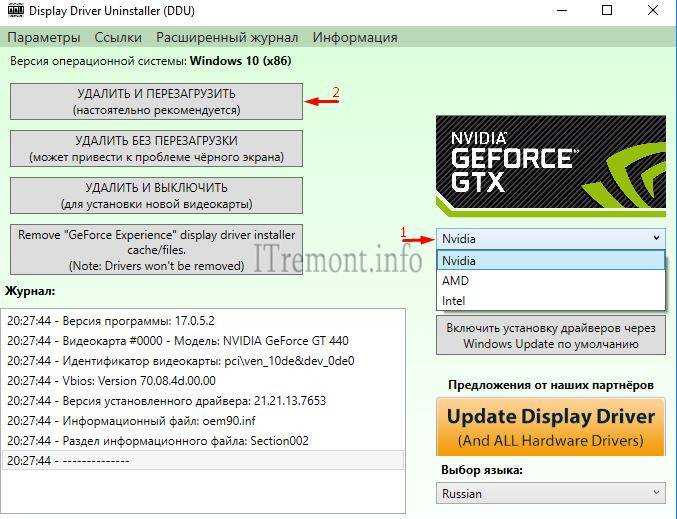
После установки нового драйвера, проверьте его работоспособность, запустив графически интенсивные приложения или игры.